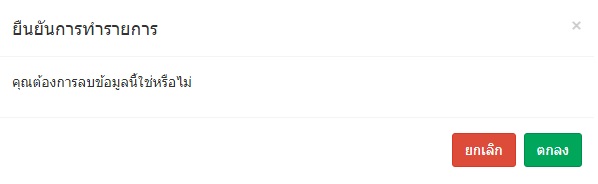เมนูนี้เอาไว้ใช้สำหรับการเพิ่มข้อมูลรอบการจ่ายเงิน เช่น ประเภทพนักงาน รอบการคิดเงิน วันที่จ่ายเงินข้อมูลต่างๆ ในนี้ จะถูกนำไปปรากฎบนส่วนต่างๆ ทั้ง Application Website และ LINE OA
ในคู่มือจะประกอบไปด้วย 4 ส่วนการทำงานต่อไปนี้
เมื่อเข้าสู่ระบบจะเจอหน้าต่าง ดังรูป
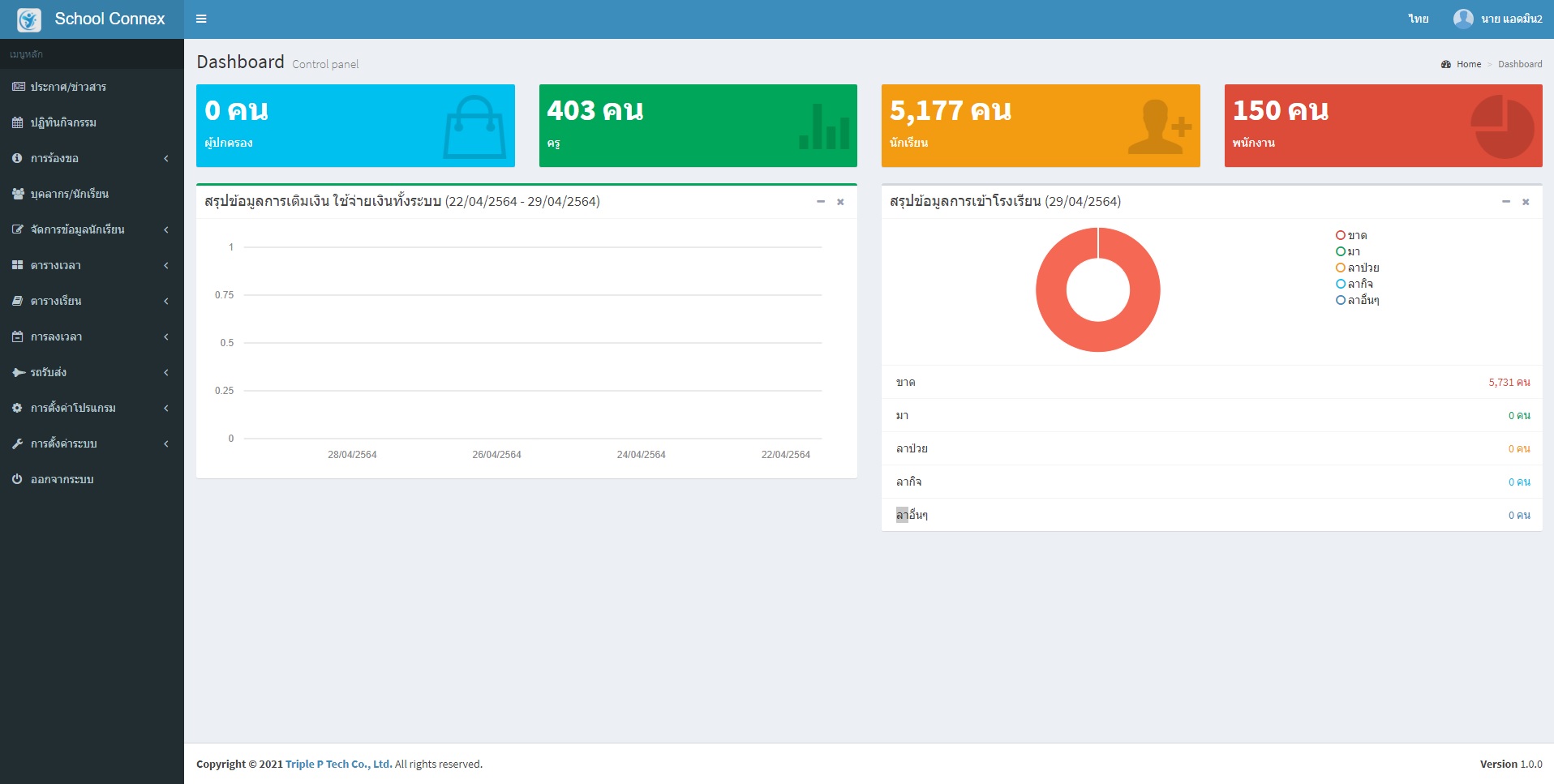
สังเกตุที่แถบเมนูทางด้านซ้ายมือจะมีเมนูที่ชื่อว่า การตั้งค่าโปรแกรม
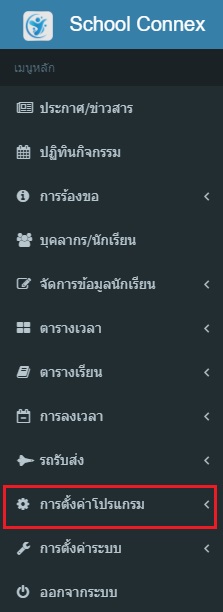
สังเกตุเมนูย่อย รอบการจ่ายเงิน
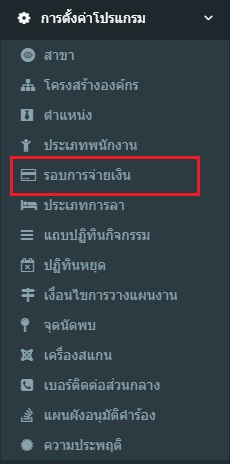
จะปรากฎหน้าข้อมูลรอบการจ่ายเงิน ทั้งหมด ดังรูป
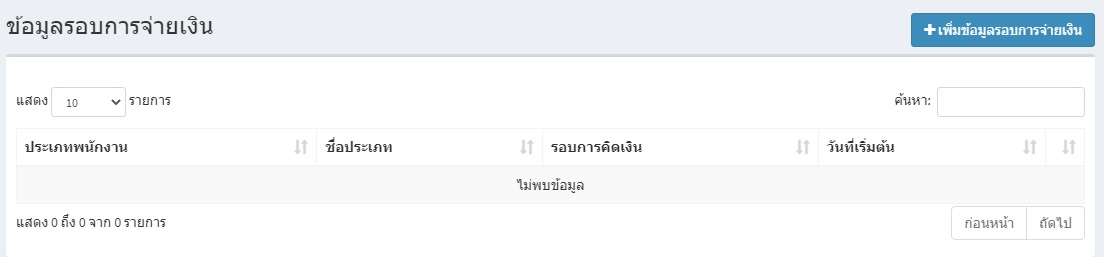
กดปุ่ม +เพิ่มข้อมูลรอบการจ่ายเงิน
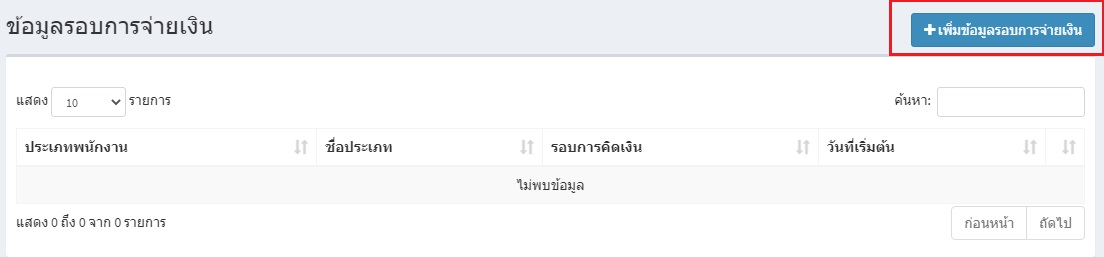
จะปรากฏหน้าต่างข้อมูลรอบการจ่ายเงิน กรอกข้อมูลให้ครบ เมื่อเสร็จ กดปุ่มบันทึกข้อมูล
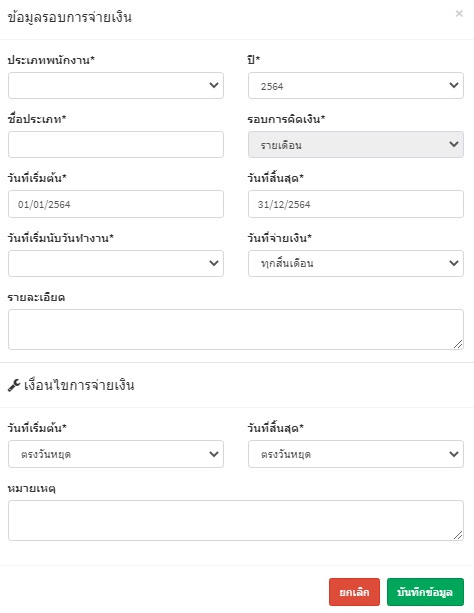
กดปุ่มไอคอนสีเหลืองดังรูป

จะปรากฎหน้าต่างให้แก้ไขข้อมูลรอบการจ่ายเงิน เมื่อแก้ไขเสร็จแล้วให้กดบันทึกข้อมูล
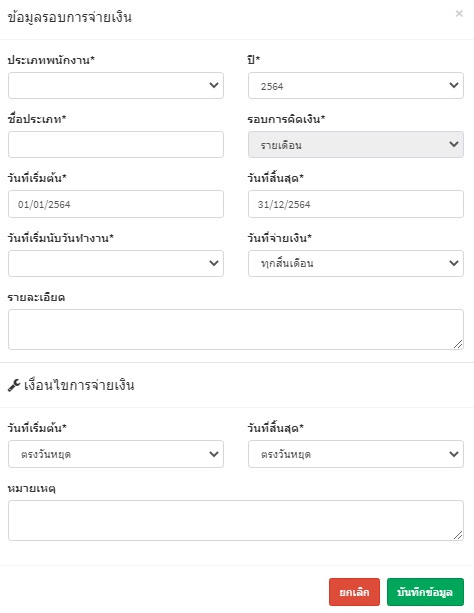
กดที่ไอคอนถังขยะสีแดง ดังรูป

จะปรากฎหน้าต่างการยืนยันการลบข้อมูล หากต้องการลบให้กดตกลง